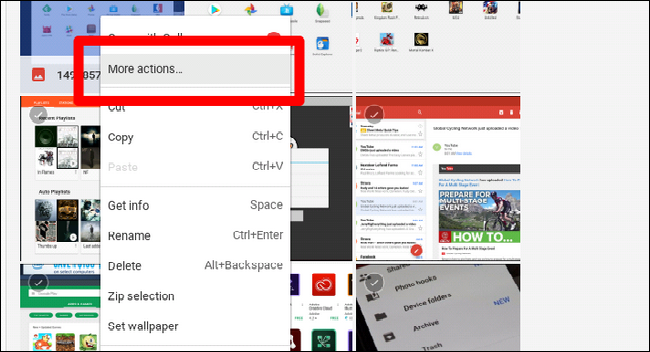În mod implicit, sistemul de operare Chrome este destul de bun la alegerecea mai bună aplicație pentru un anumit scop, dar uneori asta nu este ceea ce căutați să faceți. În timp ce puteți alege cu ușurință aplicațiile așa cum aveți nevoie de ele, puteți modifica destul de ușor opțiunea implicită.
Setarea aplicațiilor implicite pe sistemul de operare Chrome
LEGATE DE: Cum să setați aplicațiile implicite pe Android
Spre deosebire de Android, unde puteți seta aplicații impliciteîntr-o locație centrală, trebuie să deschideți un fișier pentru a modifica valoarea implicită pentru acel tip de fișier. Pentru acest exemplu, vom folosi un fișier imagine, dar ar trebui să funcționeze la fel, indiferent de ceea ce încercați să deschideți.
Deschideți managerul de fișiere și navigați la fișierul în cauză, apoi faceți clic pe acesta (un singur clic, nu dublu - asta va deschide doar fișierul, ceea ce nu facem aici).
Una din partea dreaptă a barei de navigare, veți vedea o opțiune care scrie „Deschide” cu o săgeată în jos lângă ea. Faceți clic pe săgeată.

Va apărea o listă de aplicații disponibile, dar în partea de jos există o opțiune pentru „Modificare implicită”. Faceți clic pe asta.

Va apărea o listă mai mică - faceți pur și simplu clic pe opțiunea cu care doriți să deschideți întotdeauna acest tip de fișier.

Este demn de remarcat faptul că unele aplicații nu pot fi setate ca implicite, așa că va trebui să le lansați manual de fiecare dată.
Lansarea aplicațiilor specifice pe o bază per-fișier
Dacă aplicația pe care doriți să o utilizați ca implicită nu poate fi setată ca implicită sau doriți doar să utilizați o aplicație diferită pentru anumite sarcini, puteți de asemenea să deschideți fișierele într-o aplicație specifică pe o lansare.
Accesați fișierul pe care doriți să îl deschideți, apoi faceți clic pe el.
Faceți clic pe „Deschide” din partea dreaptă a barei de navigare, apoi alegeți aplicația cu care doriți să deschideți fișierul.

În mod alternativ, puteți face clic dreapta pe fișier,apoi alegeți „Mai multe acțiuni”, care va deschide o listă de aplicații compatibile cu acel anumit tip de fișier. Această metodă se simte un pic mai rapid pentru mine, dar kilometrajul dvs. poate varia.